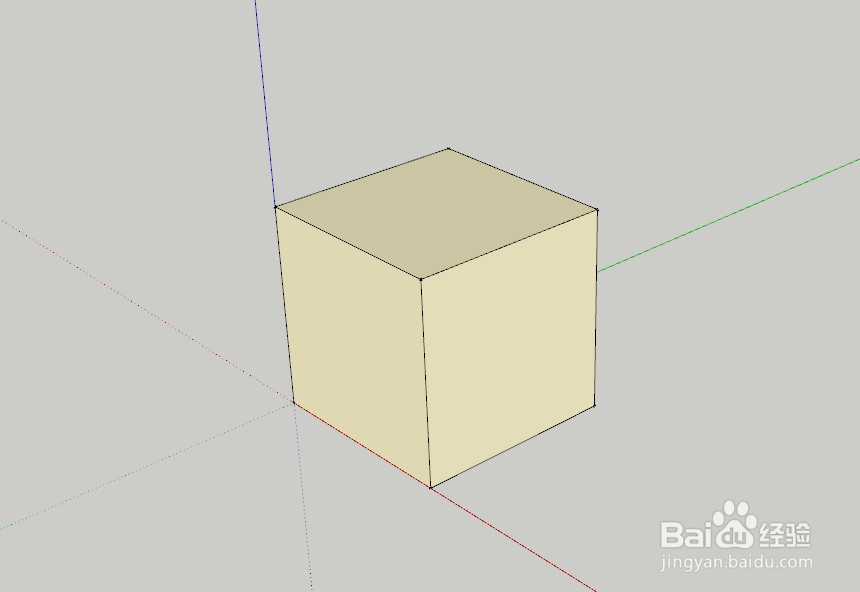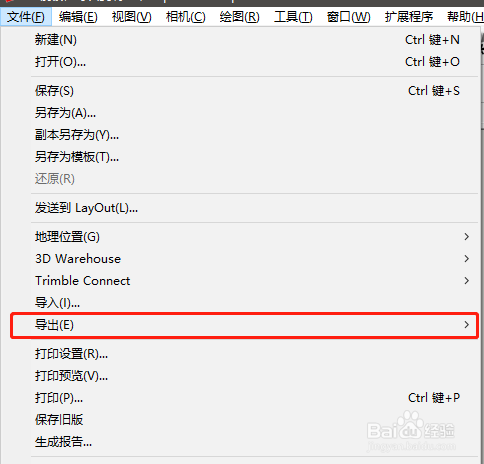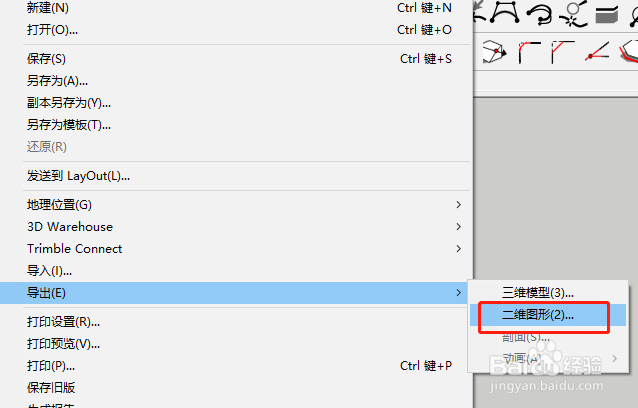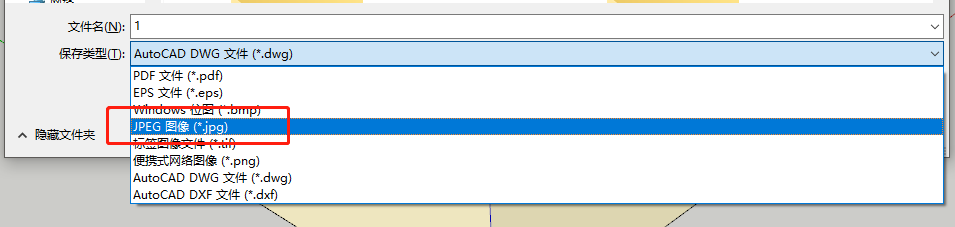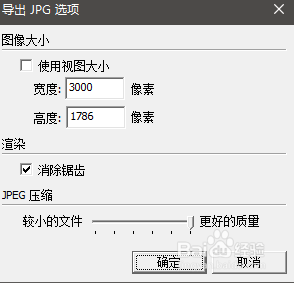SketchUp草图大师怎么导出图片格式
1、我们打开SketchUp软件和需要导出的场景文件,打开后如图所示。我这里用一个立方体来演示,导出的操作流程都是一样的。
2、我们找好角度,这个角度就是导出后显示的角度了,所以这个要注意。选择好角度之后,我们点击软件上方的文件菜单。
3、在文件菜单下,我们这里点击导出,这里切记是“导出”。保存只能保存SketchUp格式的文件,不能选择其他的格式保存。
4、点击导出后,会出现一稍僚敉视个子菜单。子菜单里有几种类型的导出方式,我们这里是导出图片格式的,所以选项二维图形。我们直接选择点击二维图形即可
5、点击后,就会出现保存的界面,我们选择JPG图片格式。然后点击选项,调整图片的质量,调整为自己需要的大小即可。我们点击保存就导出成功了
声明:本网站引用、摘录或转载内容仅供网站访问者交流或参考,不代表本站立场,如存在版权或非法内容,请联系站长删除,联系邮箱:site.kefu@qq.com。
阅读量:91
阅读量:70
阅读量:87
阅读量:56
阅读量:87